google浏览器书签怎么导出?谷歌浏览器的书签是支持用户导出的,用户可以将导出的书签分享给其他的朋友。书签功能是谷歌浏览器为用户提供的一个非常便利的功能,用户可以在书签中快速打开一些网站。那么google浏览器的书签如何导入呢?第一次使用这个导出功能的朋友可以前来阅读下面的内容,能够帮助你解答这个疑问。

1、首先打开谷歌浏览器的【三点】菜单,找到里面的【书签】,如图。
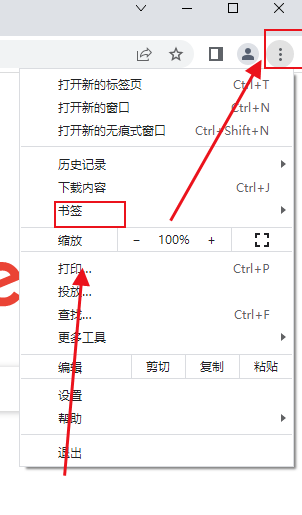
2、在弹出来的子菜单中找到【书签管理器】,或者也可以直接通过快捷键来【Ctrl】+【Shift】【O】来打开,如图。
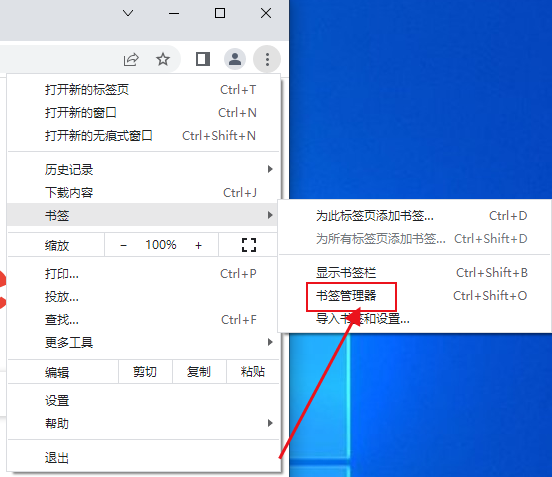
3、进入书签管理器后点击右上角的【三点】,然后选择【导出书签】,如图。
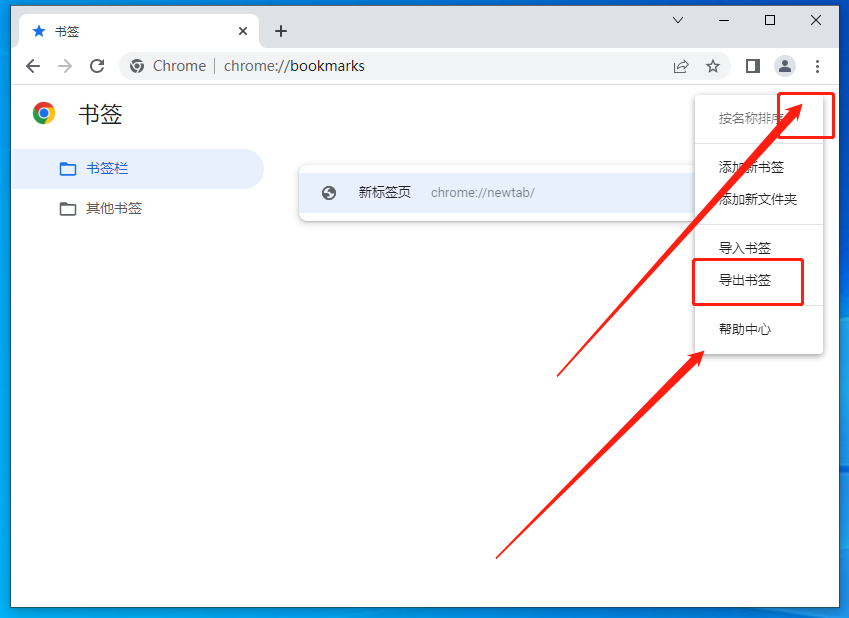
4、在弹出来的菜单选择书签要保持的位置后,点击【保存】,如图。
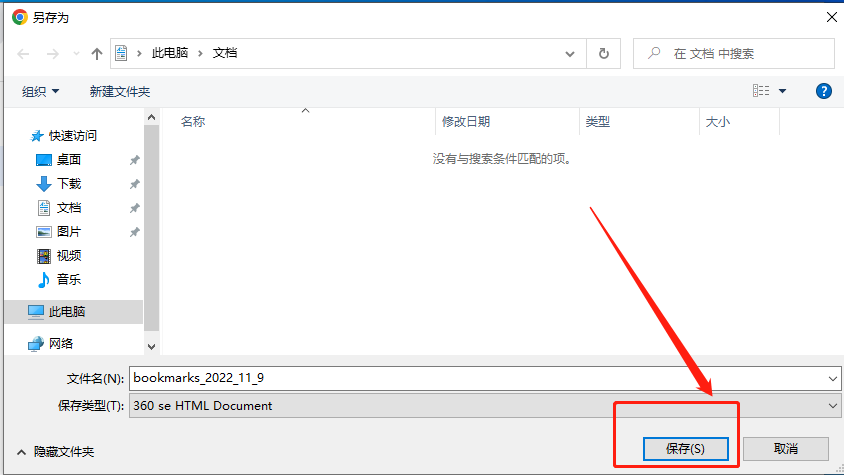 5、这样就保存成功啦,如图。
5、这样就保存成功啦,如图。
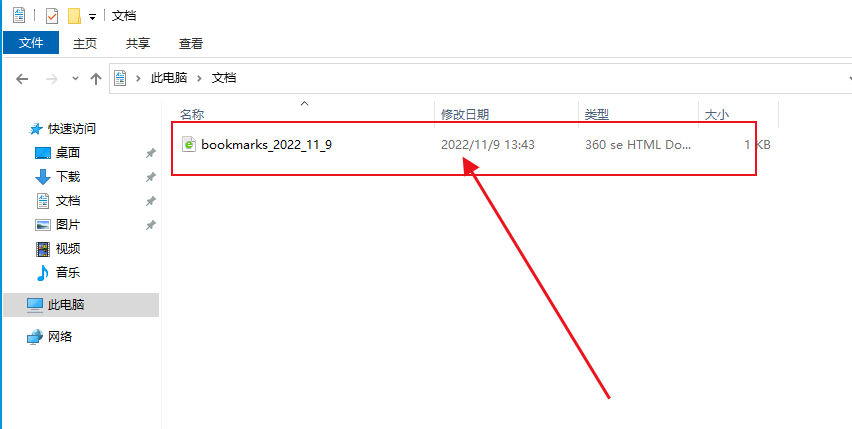
以上就是浏览器部落今天分享的关于【google浏览器书签怎么导出】的全部内容了,希望能够帮助到需要的用户。更多精彩教程,请期待下一期分享!
